Videoyu Telefondan Bilgisayara Aktarın
Videolar ve fotoğraflar sayesinde, çocuğunuzun ilk doğum günü kutlaması, Paris gezisi veya evlilik yıl dönümü gibi tüm mutlu anları yıllar sonra bile yeniden yaşayabiliriz.
Bu günlerde akıllı telefonlar, en iyi kalitede fotoğraflar ve videolar için yüksek çözünürlüklü kameralarla, her oynadığınızda hala içinde olduğunuzu görselleştirmenizi sağlayan güç dolu. Ayrıca, bu akıllı telefonların depolama kapasitesi son on yılda önemli ölçüde arttı. Bu nedenle, insanların her şeyi kaydetmek için cebinde bir akıllı telefonu var; bazıları dağların muhteşem manzarasını korumayı sever; diğerlerinin bir ömür boyu saklayacak aile anları vardır.
Ancak, ya akıllı telefonunuz elinizden düşerse, bir sonraki şey hasar görür ve çalışmaz. O zaman medya içeriklerini alamazsınız. Yani en güzel anları kaydetme çabalarınız boşa gidiyor.
Bu nedenle, kişisel bilgisayarınızda medya içeriğinizin paralel bir veritabanını tutmanızı öneririz; bu, tüm önemli eşyalarınızı sonsuza kadar güvende ve emniyette tutacaktır.

Ancak, sorguya geldiğinizde bize ‘Telefon Videolarını Bilgisayara Nasıl Aktarılır’ diyeceksiniz. Aktarımı verimli ve rahat bir şekilde tamamlamak için çeşitli yöntemler kullanacağız.
Bunlara ÜCRETSİZ üçüncü taraf yazılımı, DrFoneTool, basit Dosya Gezgini ve Bulut Hizmetleri dahildir. Telefondan bilgisayara adım adım öğretici aktarım verilerini ortaya koyacağız. O halde hiç vakit kaybetmeden devam edelim.
Birinci Bölüm: Tek Tıklamayla Telefondan Bilgisayara Veri Aktarın
DrFoneTool, telefondan PC’ye veri aktarımı için en güvenilir kaynaktır. Hem iPhone hem de Android ile uyumlu ÜCRETSİZ bir yazılımdır ve Windows ve Mac PC’nize indirebilirsiniz.
Bu yazılımın arayüzü kullanıcı dostudur, telefon videolarını kısa sürede bilgisayara aktarmakta zorlanmazsınız. Wondershare tarafından geliştirilmiştir, en güncel virüs koruması ile yükseltildiği için dosyaları aktarmak güvenlidir.
Şimdi, telefonunuzdan bilgisayarınıza hemen video aktarmak için aşağıdaki örneğe bir göz atın, bakalım:-
1 Adım: DrFoneTool yazılımını Windows veya Mac PC’nize indirin. Ardından, exe dosyasına çift tıklayın ve bu yazılımı yükleyin, birkaç dakika sürecektir.

2 Adım: Bilgisayarınızda DrFoneTool yazılımını başlatın, sayısız özelliğe sahip tam bir pencere görüntülenecektir, yukarıdaki ekte gösterildiği gibi “Telefon Yöneticisi”ni seçmeniz gerekir.

3 Adım: Dosyaları bilgisayarınıza aktarmak istediğiniz kaynak cihazınızı bağlayın; tek ihtiyacınız olan bir USB kablosu.
Doğru bir şekilde bağlandıktan sonra, DrFoneTool yazılımı yeni cihazı otomatik olarak tanıyacak ve yukarıdaki ekte gösterildiği gibi özel bir cihaz penceresine aktarılacaksınız.
4 Adım: Sağ panelde üç seçenek göreceksiniz, ancak “Aygıt Fotoğraflarını PC’ye Aktar” seçeneğini belirlemeniz gerekiyor.

5 Adım: 4. adımdan itibaren, telefon verilerinin bu yazılım üzerinden görüntülendiği başka bir özel cihaz penceresine yönlendirileceksiniz. Yukarıdaki resimde gösterildiği gibi üst panelden herhangi bir seçeneği, Videoları, Fotoğrafları, Müzikleri vb. seçebilirsiniz.
6 Adım: Bu adımda, ikinci küçük simgeye tıklamanız ve ‘PC’ye Aktar’ı seçmeniz gerekir, bundan sonra seçilen tüm dosyalar bilgisayarınıza aktarılacaktır.

Benzer şekilde, bilgisayarınızdan akıllı telefonunuza bazı içerikleri taşımak istiyorsanız, bunu DrFoneTool’u kullanarak küçük bir veya daha fazla adım varyasyonu ile kolayca yapabilirsiniz. Verileri telefondan bilgisayara aktarmak yerine bilgisayardan telefona dosya ekleyeceğimiz anlamına geliyor.
Yukarıdaki adımlardan önizlemeden, bu yazılımın telefondan bilgisayara dosya aktarımından tartışmasız bir şekilde kullanıcı dostu bir yazılım olduğu akıl almaz. Ve en iyi yanı, bu yazılıma bir kuruş harcamanıza gerek yok. Öyleyse, neden düşünün veya yeniden düşünün, yazılımı bugün dr fone.wondershare.com adresinden indirin.
İkinci Bölüm: Dosya Gezgini’ni Kullanarak Telefondan Bilgisayara Veri Aktarma
Dosyaları telefondan PC’ye güvenli bir şekilde aktarmak için herhangi bir üçüncü taraf yazılımı yükleme taraftarı değilseniz; Dosya Gezgini’ni kullanarak yapabilirsiniz. Dosya Gezgini, Microsoft Windows tarafından Windows 95’ten itibaren Windows sürümleri için geliştirilen dosya yönetimidir. Daha önce Windows Gezgini olarak biliniyordu ve videoları, fotoğrafları ve diğer şeyleri telefonunuzdan telefonunuza aktarmanın geleneksel bir yoludur. bilgisayar ve tersi.
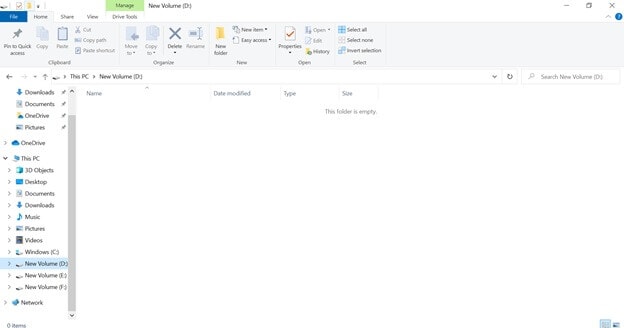
1 Adım: Cihazınızı, iPhone veya Android akıllı telefon olsun, bilgisayarınıza bağlayın. Bunu bir USB kablosu veya Bluetooth ile yapabilirsiniz.
2 Adım: Bu adımda, hem iPhone hem de Android için akıllı telefonunuzda bir istem seçeneği olarak şarj etmeye değil, veri aktarımına izin vermeniz gerekir.
3 Adım: Bilgisayarınız bağlı cihazınızı otomatik olarak tanıyacak ve [“Aygıt Adı”] ile Bu Bilgisayar altında görünecektir.
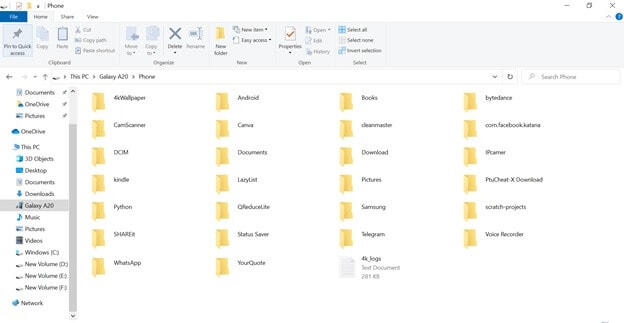
4 Adım: Bağlı telefona gidin, ardından akıllı telefon verileriniz bilgisayarınızda gösterilecektir.
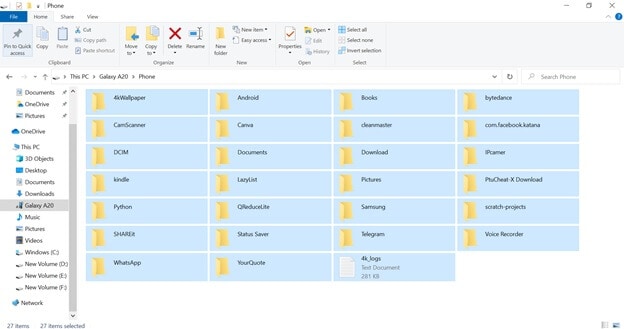
5 Adım: Dosyaları seçin ve üst panelden, bilgisayarınızda öğeleri saklamak istediğiniz konuma “Taşı” öğesini seçin. Aktarım işlemi başlayacaktır ve gereken süre aktarılacak dosyaların hacmine ve boyutuna bağlıdır.
Üçüncü Bölüm: Bulut Hizmetiyle Telefondan Bilgisayara Veri Aktarma
3.1 damla kutusu

Dropbox, dosyaları telefondan bilgisayara veya tam tersine aktarmanıza olanak tanıyan tanınmış bir bulut depolama platformudur. Bu bulut hizmeti iPhone’lar ve Android cihazlar için kullanılabilir. Windows veya Macintosh yazılımı/Uygulaması olarak indirilebilir. Dropbox, bulutta 5 GB ücretsiz veri depolama alanı sağlar ve daha fazlasını istiyorsanız daha fazla depolama alanı satın almanız gerekir. İPhone/Android’den bilgisayarınıza aktarmanın en basit yoludur ve bunun tersi de geçerlidir.
Tek yapmanız gereken, akıllı telefonunuzdaki verileri Dropbox’ta senkronize etmek ve ardından masaüstünde Dropbox’ta oturum açarak bu verileri bilgisayarınıza indirmek. Dropbox hesabınız yoksa, bir tane oluşturmanız gerekir.
1 Adım: Dropbox Uygulamasını akıllı telefonunuza indirin ve hesabınızı bilgisayarda oluşturmak için kullandığınız kimlik bilgilerinizi kullanarak oturum açın.
2 Adım: Dropbox hesabınızda oturum açın ve Dropbox’ınıza dosya ekleyin, verilere istediğiniz zaman ve istediğiniz yerden erişebilirsiniz – telefondan bilgisayara hızlı dosya aktarımı için güçlü bir İnternet bağlantısına ihtiyacınız var.
3.2 Tek sürücü
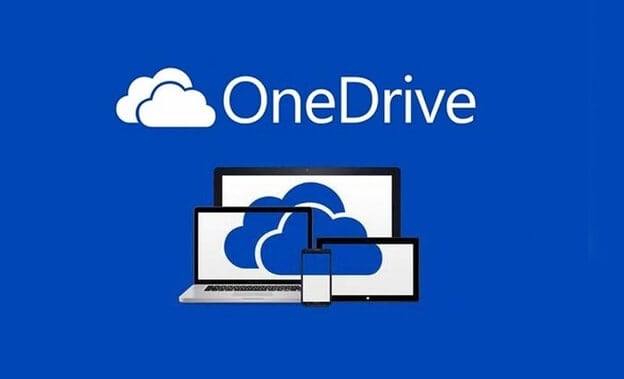
Medya dosyalarını Onedrive platformuna kaydedebilir ve bunlara herhangi bir cihazdan ve her yerden erişebilirsiniz. Onedrive 5 GB depolama alanı sunar, bundan sonra verileri bulutta güvenceye almak için ekstra depolama satın almanız gerekir. Bu bulut depolama platformu, dünya çapında küçük, orta ölçekli ve büyük kuruluşlar tarafından yaygın olarak güvenilmektedir.
Akıllı telefonunuzdaki tüm verileri Onedrive’a kolayca senkronize edebilirsiniz ve verilere dünyanın herhangi bir yerindeyken erişilebilir, sabit bir bağlantı ve bir gadget’a ihtiyacınız vardır.
1 Adım: Onedrive Uygulamasını indirin (hem iPhone’lar hem de Android cihazlar için kullanılabilir) ve ardından bilgisayarınızdaki verilere erişmek için sahip olduğunuz oturum açma kimlik bilgileriyle Onedrive hesabınızda oturum açın.
2 Adım: Dosyaları Onedrive ayrılmış depolama alanınıza yükleyin ve ardından masaüstünüzde Onedrive hesabınızda tekrar oturum açın ve telefonunuzdan veri senkronizasyonunu indirin.
Sonuç
Bu yazıda, müşteri geri bildirimlerine göre derecelendirilen çeşitli yöntemleri kullanarak telefon videolarını bilgisayara nasıl aktaracağınızı öğreneceksiniz. Bunların arasından DrFoneTool en uygun olanlardan biridir; telefondan PC’ye dosya göndermek için ÜCRETSİZ bir aktarım aracıdır.
Bu yazılım, iOS ve Android 8 ve sonraki sürümlerin çoğuyla çalışır. Yukarıdaki kılavuzda, tüm süreci adım adım gösterdik, herhangi bir sorunuz veya şüpheniz olması durumunda, her zaman DrFoneTool’un 24*7 e-posta desteği ile bağlantı kurabilirsiniz. Teknik destek ekibi, en küçük sorunuzu bile hemen yanıtlamak için oradadır.
Ancak, telefondan PC’ye dosya aktarımı yapan üçüncü taraf yazılımların hayranı değilseniz, akıllı telefonunuz ve bilgisayarınız arasında veri taşımak için Microsoft Windows Dosya Gezgini’ni kullanabilirsiniz. Ancak, bu yöntemle ilgili en büyük dezavantaj, büyük miktarda veri göndermenin çok uzun sürmesi ve sisteminizin kapanabilmesidir.
Ayrıca, akıllı telefonunuzdaki içeriği bilgisayarınıza senkronize etmek için bulut hizmetinden bahsettik. Ancak 5 GB, hem Onedrive hem de Dropbox ile elde ettiğiniz sınırlı depolama alanıdır.
En son makaleler


